en - English
Una guía práctica para mejorar la experiencia con Fedora Linux, optimizando tiempos de arraque y el rendimiento al jugar.
Esta guía aplica para ambos sabores de Fedora Linux, KDE y Gnome en sus versiones Fedora 36, Fedora 37, Fedora 38, Fedora 39 y Fedora 40. Construída especialmente para usuarios de escritorio incluyendo aquellos que juegan en Linux a través de Steam Proton, Juegos Nativos o lanzadores como Lutris.
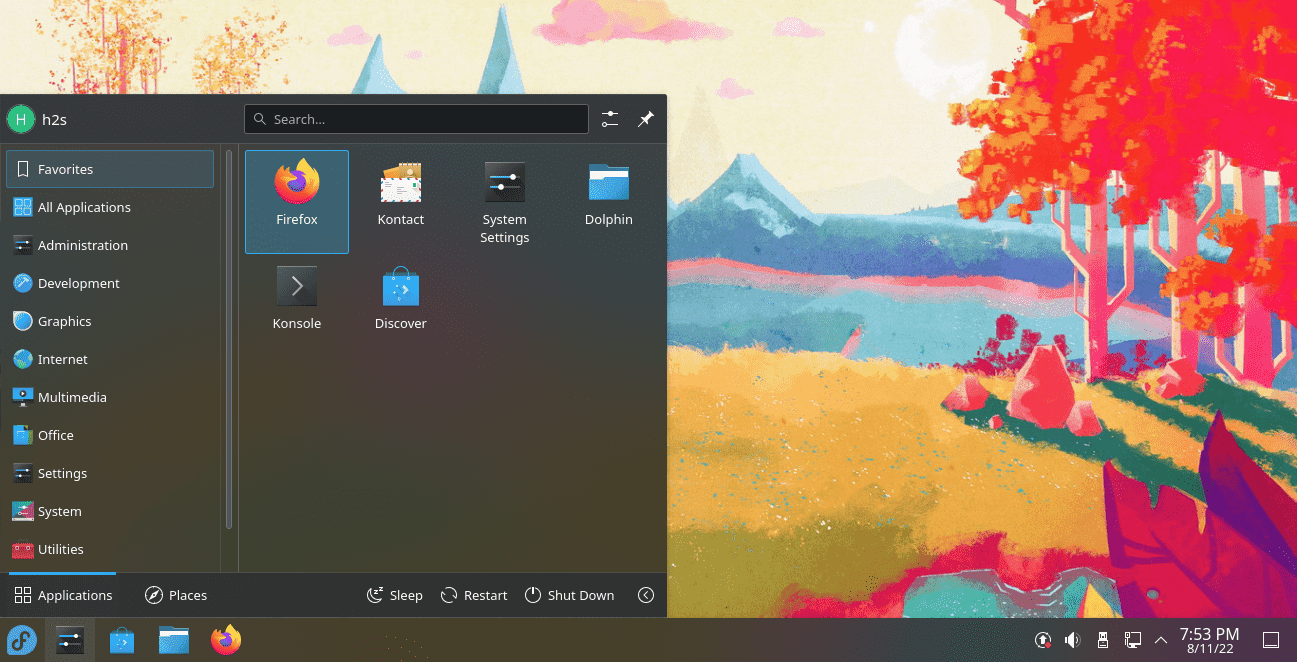
Optimización del arranque
Comenzaremos por desactivar algunas cosas que no son requeridas para usuarios de escritorio:
Optimizar el arranque ignorando systemd-udev-settle:
sudo systemctl mask systemd-udev-settle¿Por qué desactivar esto? Más info
Optimizar el arranque desactivando NetworkManager-wait-online.service:
sudo systemctl disable NetworkManager-wait-online.service¿Por qué desactivar esto? Más info
Para KDE: desactivar el chequeo automático de actualizaciones al iniciar el sistema.
sudo mkdir /etc/xdg/autostart.disabled sudo mv /etc/xdg/autostart/org.kde.discover.notifier.desktop /etc/xdg/autostart.disabled/org.kde.discover.notifier.desktopEs probable que se deban volver a ejecutar estos comandos luego de algunas actualizaciones del sistema que restauran algunas configuraciones de KDE por defecto.
En caso de querer devolver los cambios se pueden restaurar los archivos que quedan en el directorio de backup (autostart.disabled).
Optimización para Juegos
Iniciar los juegos usando el modo juego (GameMode):
Editar las opciones de lanzamiento de los juegos en Steam:
gamemoderun %command%Para otros juegos, se debe solicitar el GameMode manualmente. Esto se hace ejecutando el juego a través del gamemoderun:
gamemoderun ./gamePara juegos/lanzadores que se integran con el GameMode (como Lutris) basta con ejecutar juego y el GameMode se activará automáticamente. Más info.
En KDE a veces puede experimentarse stuttering y/o una lenta responsividad al jugar a pantalla completa, sólo debemos desactivar el Compositor para incrementar el rendimiento:
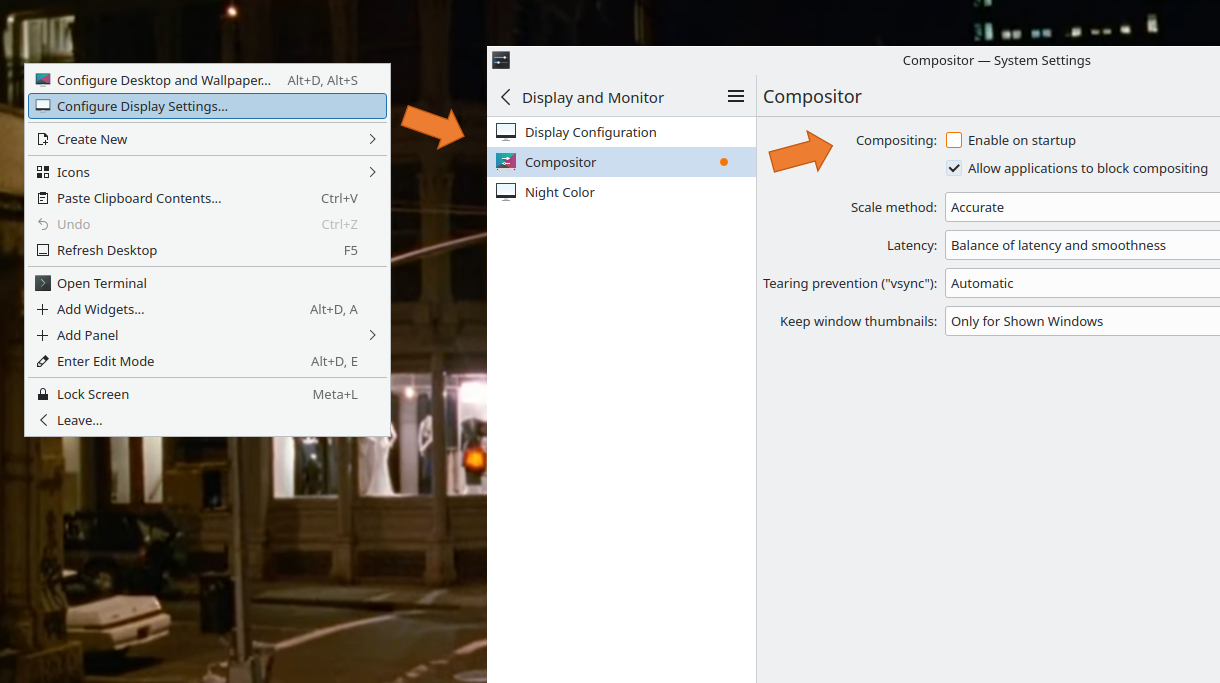
Podemos re-activarlo manualmente o instalar el script Kwin Autocomposer que automatiza la operación completamente.
Tips adicionales
Instalar codecs de video adicionales:
sudo dnf groupupdate multimedia --setop="install_weak_deps=False" --exclude=PackageKit-gstreamer-plugin sudo dnf groupupdate sound-and-videoInstalar codecs wmv para reproducir Videos de Windows Media en Fedora:
sudo dnf install https://download1.rpmfusion.org/free/fedora/rpmfusion-free-release-$(rpm -E %fedora).noarch.rpm https://download1.rpmfusion.org/nonfree/fedora/rpmfusion-nonfree-release-$(rpm -E %fedora).noarch.rpm # Instalar repositorio fedy copr sudo dnf copr enable kwizart/fedy # Instalar fedy sudo dnf install fedy -yEscribir fedy en la terminal e ir a utilities para luego instalar Multimedia codecs.
En KDE: Activar las miniaturas de los videos en el explorador Dolphin:
sudo dnf install ffmpegthumbsPara ver correctamente todas las miniaturas de los videos, es recomendable instalar también estos paquetes:
sudo dnf install vlc vlc-plugin-gstreamer vlc-plugin-ffmpegEn KDE: Desactivar los recordatorios de calendario:

cp /etc/xdg/autostart/org.kde.kalendarac.desktop ~/.config/autostartAbrir el archivo ~/.config/autostart y modificarlo, reemplazando esta línea:
X-KDE-autostart-condition=kalendaracrc:General:Autostart:truePor la siguiente línea:
X-KDE-autostart-condition=kalendaracrc:General:Autostart:false
Gracias por leernos. Comparte esta publicación con tus amigos.